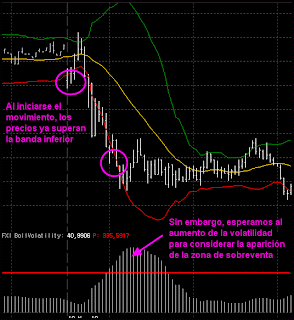Nos complace invitarte a los seminarios gratuitos que se realizarán online durante la próxima semana, y que te ayudarán a conocer mejor las novedades, utilidades y herramientas que presentan nuestros productos y servicios.
Tras cada sesión, todos los usuarios registrados recibirán un e-mail con la grabación.
Si no puedes asistir pero estás interesado en recibir la grabación de cualquiera de ellos, no es necesario que cumplimentes el registro de inscripción, tan sólo envíanos un email a formacion@visualchart.comindicando el nombre del webinar.
A continuación se detalla la fecha y la hora de los eventos.
Visual Chart V. Características de su interfaz
04-11-2013
11.30 - 12.30 (GMT + 1:00)
Registrarse http://bit.ly/HvRBjj
El contenido de este seminario gira en torno a la nueva interfaz de Visual Chart V, mucho más fácil e intuitiva que en versiones anteriores.
Visual Basic: Aprendiendo a diseñar sistemas con indicadores. Tema 5 (Parte 1)
05-11-2013
12.30 - 13.30 (GMT + 1:00)
Registrarse: http://bit.ly/1ctQpqd
Esta semana cambiamos el horario del temario para Visual Basic pasándolo a los martes de 12:30 a 13:30. Durante el tema 5 nos centraremos en el indicador Stochastic Oscillator, otro oscilador muy utilizado que aporta algunas diferencias con respecto al indicador RSI. En esta primera parte, desarrollaremos una estrategia basada en la ruptura de las bandas de agotamiento. Como hemos comentado, utilizaremos Visual Basic para realizar dicho sistema. Podrán encontrar el contenido del tema a través del blog de Visual Chart.
Visual Chart V. Análisis, cotizaciones y trading
05-11-2013
16.00 - 17.00 (GMT + 1:00)
Registrarse: http://bit.ly/1iA310l
En este seminario se muestran las novedades más destacadas de Visual Chart V, tales como las nuevas herramientas de intermediación, comunidad, estadísticas de sistemas más completas o Market Monitor.
Visual Chart 4 vs Visual Chart 5. Migración y comparativa
06-11-2013
11.30 - 12.30 (GMT + 1:00)
Registrarse: http://bit.ly/1ctQBpv
Este seminario muestra cómo se pueden exportar de forma automática, durante el proceso de instalación de Visual Chart 5, los documentos con los que trabajamos en Visual chart 4. Además se realizará una comparativa entre las 2 versiones.
Propiedades del graficador de Visual Chart V
07-11-2013
11.30 - 12.30 (GMT + 1:00)
Registrarse: http://bit.ly/1aYTKen
En este seminario descubrirá las características del potente y versátil graficador de Visual Chart (superposición de gráficos, múltiples tipos de representación, diferentes tipos de escala etc.)
Plataforma Visual: Aprendiendo a diseñar sistemas con indicadores. Tema 5 (Parte 1)
07-11-2013
16.30 - 17.30 (GMT + 1:00)
Registrarse: http://bit.ly/19ilX2v
Esta semana cambiamos el horario del temario para la Plataforma Visual pasándolo a los jueves de 16:30 a 17:30. Durante el tema 5 nos centraremos en el indicador Stochastic Oscillator, otro oscilador muy utilizado que aporta algunas diferencias con respecto al indicador RSI. En esta primera parte, desarrollaremos una estrategia basada en la ruptura de las bandas de agotamiento. Como hemos comentado, utilizaremos la Plataforma Visual para realizar dicho sistema. Podrán encontrar el contenido del tema a través del blog de Visual Chart.
Direct access. Introducción a la intermediación con Vsual Chart V
08-11-2013
11.30 - 12.30 (GMT + 1:00)
Registrarse: http://bit.ly/1ggKcTb
Este seminario muestra una visión global del sistema de intermediación Direct Access en Visual Chart V, ofreciendo en esta ocasión, nuevas herramientas que permitirán al usuario operar de forma más rápida y segura.
Tras cumplimentar el registro del seminario al que deseas asistir, debes esperar la recepción del e-mail de aceptación o denegación de acceso al mismo, debido a que el aula virtual tiene una capacidad máxima de 25 participantes.
En el e-mail de aceptación se facilitará la contraseña de la reunión y las instrucciones para entrar a la misma.
15 minutos antes del evento, todas las personas registradas recibirán un correo electrónico recordándoles su participación.
Si deseas reproducir webinars impartidos con anterioridad envíe un email a formacion@visualchart.com indicando el nombre, la fecha en la que ha sido impartido, o bien facilitando alguna descripción del mismo. Te enviaremos la grabación.
Visita nuestros canales en vimeo y youtubepara ver los últimos vídeos de formación sobre la plataforma.
REQUISITOS MÍNIMOS PARA LA REALIZACIÓN DE CURSOS
Ordenador conectado a Internet (Conexión deseable: 128kbps).
Máquina virtual JAVA actualizada. Para verificar si tienes instalada la versión más reciente pulsa aquí.
Altavoces o auriculares (Para escuchar).




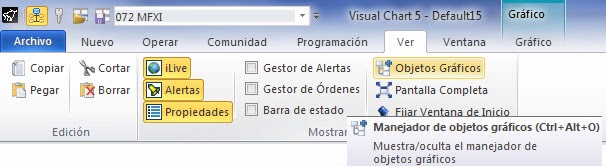












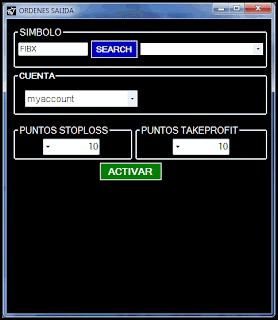







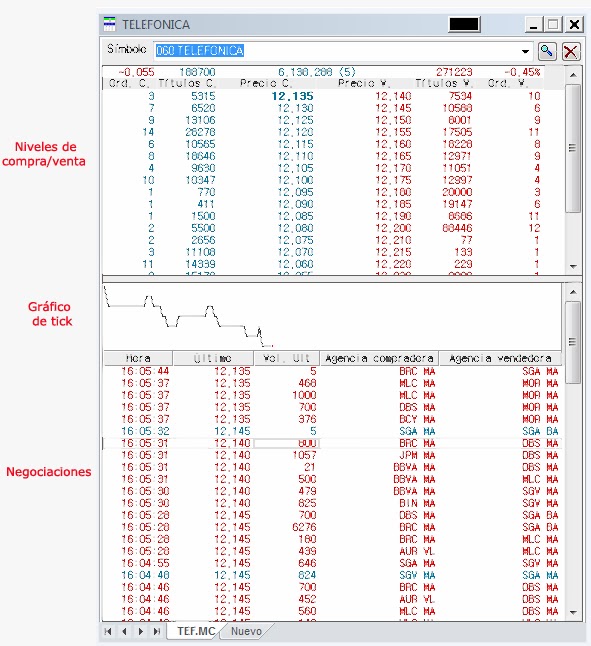





 ver resto cambios de contrato
ver resto cambios de contrato